
Comment convertir facilement une image en PDF : 7 méthodes dévoilées

Vous cherchez un moyen de convertir des images en PDF ? Vous êtes au bon endroit. Avant de vous montrer les meilleurs outils pour vous aider à le faire, examinons quelques raisons pour lesquelles vous voudrez peut-être convertir des images en PDF. Tout d’abord, il vous permet de garder vos fichiers organisés. Vous pouvez utiliser le format PDF pour catégoriser vos images en plaçant des images connexes dans un seul fichier PDF.
Deuxièmement, il vous aide à protéger vos photos avec un mot de passe. Contrairement aux fichiers image, les fichiers PDF sont faciles à crypter avec un mot de passe. Enfin, la conversion d’images en PDF permet d’économiser de l’espace, ce qui facilite leur partage par e-mail. Les fournisseurs de messagerie, comme Gmail, limitent la taille des fichiers que vous pouvez joindre. Un fichier PDF permet d’économiser de l’espace, ce qui vous permet d’envoyer de nombreuses photos dans un seul e-mail. De plus, vous n’avez besoin que d’une seule pièce jointe pour envoyer toutes les photos.
Examinons maintenant sept convertisseurs d'image en PDF que vous pouvez utiliser.
Cette partie vous montrera trois outils hors ligne pour créer des PDF à partir d’images. Les outils hors ligne sont les meilleurs si vous voulez un maximum de confidentialité, car vous n'avez pas besoin de télécharger de photos sur un site Web tiers. De plus, ils sont pratiques car vous pouvez les utiliser à tout moment sans vous soucier de la connexion Internet.
Coolmuster JPG en PDF est une application hors ligne qui convertit différents types d’images en PDF. Ce convertisseur d’image en PDF a des étapes de téléchargement et d’installation faciles. Vous pouvez le télécharger et l’installer sur les ordinateurs Mac et Windows. Il nécessite un minimum de ressources informatiques en termes de stockage et de puissance de traitement.
Vous pouvez commencer par l’essai gratuit qui vous aide à convertir des images en PDF sans ajouter de filigranes. Il permet également le traitement par lots, ce qui permet de gagner du temps en convertissant plusieurs fichiers simultanément. L’interface conviviale élimine le besoin de formation avant d’utiliser l’application. Il comporte des étapes simples qui terminent le processus en quelques clics.
Caractéristiques principales :
Voici comment transformer une image en PDF à l'aide de Coolmuster JPG en PDF :
01 Téléchargez Coolmuster JPG en PDF, installez et lancez l’application.
02Cliquez sur Ajouter un fichier en haut à gauche et recherchez des images sur votre ordinateur. Pour ajouter plusieurs images, appuyez sur la touche Maj ou Ctrl pour sélectionner les images ou cliquez sur Ajouter un dossier pour ajouter toutes les images d’un dossier .

03Définissez la taille de la page et les marges sur le panneau de droite en fonction de vos besoins. Sélectionnez le dossier de sortie en cliquant sur le bouton bleu sous Dossier de sortie.

04Cliquez sur Démarrer pour lancer la conversion. En quelques secondes, l’application terminera la conversion. Vérifiez le dossier de sortie que vous avez sélectionné pour afficher le fichier converti.

Pour aller plus loin :
Des pixels aux paragraphes : conversion d’images PDF en texte
[Conseils bureautiques] 7 façons d’extraire des images d’un PDF que vous devriez essayer
Preview est une application Mac préinstallée qui vous permet d’afficher et de modifier des PDF et des images. Il peut également convertir un format d’image en d’autres formats d’image et PDF. Voici comment utiliser l'aperçu pour créer des fichiers PDF à partir d'images :
Étape 1. Sélectionnez toutes les images que vous souhaitez convertir en PDF en maintenant la touche Commande enfoncée et en cliquant sur une image à la fois. Ensuite, cliquez sur Ouvrir avec eux à l’aide de l’aperçu.

Étape 2. Cliquez sur l’onglet Fichiers et sélectionnez Imprimer. Dans la boîte de dialogue d’impression, cliquez sur Afficher les détails pour afficher d’autres options d’impression, comme indiqué ci-dessous. Vous pouvez prévisualiser toutes les images en appuyant sur le bouton suivant sous la section d’aperçu. Assurez-vous de définir l’orientation correcte pour chaque page. Cliquez sur Tout dans la section Pages pour convertir toutes les images.
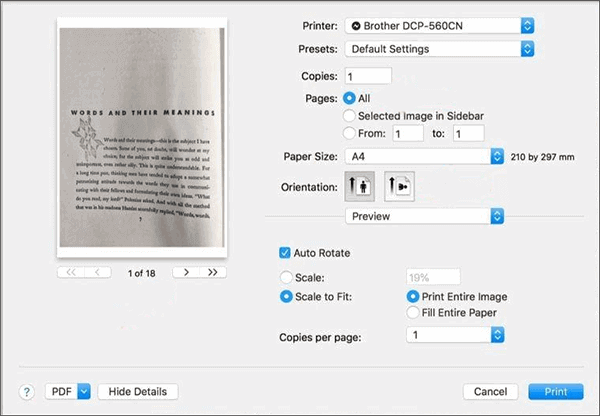
Étape 3. Cliquez sur le menu déroulant dans la section PDF et sélectionnez Enregistrer au format PDF. Une boîte de dialogue Enregistrer sous s’affiche. Saisissez le nom du fichier et choisissez un emplacement d'enregistrement. Cliquez sur Enregistrer une fois que vous avez saisi tous les détails.
Microsoft PowerPoint est une autre application hors ligne que vous pouvez utiliser pour convertir des images en PDF. Ce logiciel vous permet de redimensionner les images et de les enregistrer au format PDF. Voici comment créer un PDF à partir d'images à l'aide de MS PowerPoint :
Étape 1. Lancez MS PowerPoint sur votre ordinateur. Toutes les versions à partir de 2007 ont les fonctionnalités requises. Cliquez sur le menu déroulant sous Nouvelle diapositive dans l’onglet Accueil pour créer plusieurs diapositives vierges.
Étape 2. Cliquez sur Insérer, puis sélectionnez Image dans le ruban. Recherchez sur votre ordinateur les images que vous souhaitez convertir. Ajoutez une ou plusieurs images par diapositive selon vos préférences.

Étape 3. Cliquez sur Fichier dans le menu et sélectionnez Enregistrer sous. Choisissez l’emplacement d’enregistrement du fichier sur votre appareil. Saisissez le nom du fichier et sélectionnez PDF comme type d’enregistrement. Cliquez sur Enregistrer une fois que vous avez terminé.

Vous aimerez peut-être :
Comment convertir un PDF en PNG avec une haute qualité ? 8 trucs et astuces d’experts
Amélioration efficace du PDF : comment ajouter une image à un PDF comme un pro
Les outils en ligne peuvent être de bonnes alternatives lorsque vous utilisez un appareil mobile ou que vous ne souhaitez pas installer de logiciel sur votre ordinateur. Vous pouvez également les utiliser lorsque vous utilisez un ordinateur qui n'est pas le vôtre. Dans cette section, nous allons vous montrer comment convertir des images en PDF à l'aide de quatre outils en ligne.
iLovePDF est un outil en ligne qui convertit des images en PDF et exécute d’autres fonctionnalités PDF. Il vous permet d’importer des fichiers image à partir de votre ordinateur, de Google Drive et de Dropbox. Vous pouvez télécharger plusieurs images à la fois en appuyant sur la touche Ctrl ou Commande lors de leur sélection. Voici comment convertir une image en PDF à l'aide de l'outil :
Étape 1. Rendez-vous sur ilovepdf.com et sélectionnez JPG en PDF dans la grille d’outils.
Étape 2. Cliquez sur Sélectionner des images JPG pour télécharger des fichiers à partir de votre ordinateur. Vous pouvez également importer des photos depuis Dropbox et Google Drive en cliquant sur les icônes à droite.

Étape 3. Définissez l’orientation de la page et les marges dans le panneau de droite, puis cliquez sur Convertir en PDF.

Étape 4. iLovePDF convertira toutes les images et les placera dans un seul fichier PDF. L’outil téléchargera également le fichier lorsqu’il sera prêt. Si ce n’est pas le cas, cliquez sur Télécharger le PDF.
Smallpdf est un autre outil en ligne qui vous permet de convertir divers formats d’images en PDF. Vous pouvez télécharger des photos à partir de votre appareil ou du stockage en nuage. Vous trouverez ci-dessous les étapes à suivre pour créer un PDF à partir d’images à l’aide de cet outil :
Étape 1. Rendez-vous sur smallpdf.com et cliquez sur Outils dans le menu. Sélectionnez JPG en PDF dans les outils.
Étape 2. Cliquez sur Choisir des fichiers pour télécharger des images à partir de votre ordinateur. Vous pouvez également faire glisser et déposer les images dans l’outil.

Étape 3. Une fois que vous avez téléchargé toutes les images, cliquez sur Convertir en haut à droite.

Étape 4. Smallpdf convertira les images et les placera dans un fichier PDF. Cliquez sur Télécharger pour enregistrer le fichier PDF.
Pour en savoir plus:
Comment numériser une image en PDF comme un pro ? Votre guide ultime
Comment insérer facilement un PDF dans Word [Un tutoriel complet]
PDF24 est une application en ligne gratuite avec plusieurs outils PDF. Vous pouvez l’utiliser pour convertir des fichiers GIF, PGN, JPG et TIFF en PDF. Vous trouverez ci-dessous les étapes à suivre :
Étape 1. Rendez-vous sur pdf24.org et faites défiler vers le bas jusqu’aux outils. Cliquez sur Images au format PDF.
Étape 2. Cliquez sur Choisir des fichiers ou utilisez le glisser-déposer pour télécharger les images.

Étape 3. Une fois téléchargées, cliquez sur Créer un PDF pour convertir les images.

Étape 4. Après la conversion, cliquez sur Télécharger. Vérifiez le dossier de téléchargement du fichier converti.
PDF2Go est un outil en ligne qui vous aide à travailler sur des fichiers PDF de différentes manières. Il vous permet de convertir, d’éditer, de crypter et de fusionner les fichiers PDF. Vous pouvez l’utiliser pour convertir des images en PDF. Contrairement à d’autres outils en ligne, PDF2Go enregistre les images converties dans des fichiers PDF séparés au lieu d’un seul. Voici comment transformer une image en PDF à l'aide de PDF2Go :
Étape 1. Rendez-vous sur pdf2go.com et sélectionnez JPG en PDF dans la grille d’outils.
Étape 2. Cliquez sur Choisir un fichier et sélectionnez les images à télécharger à partir de votre ordinateur. Cliquez sur le menu déroulant si les images se trouvent dans le stockage cloud.

Étape 3. Les images seront téléchargées l’une après l’autre. Une fois téléchargé, cliquez sur Démarrer pour commencer la conversion.

Étape 4. Après la conversion, PDF2Go affichera tous les fichiers convertis dans une liste, comme indiqué ci-dessous. Téléchargez chaque image à la fois, ou cliquez sur Télécharger le fichier Zip en bas pour télécharger tous les fichiers en même temps.
Lisez aussi :
Alternative d’aperçu : Conversion rapide de PDF en TIFF/GIF/BMP sur Mac
Comment insérer un PDF dans un Google Doc : étapes simples et rapides
La conversion d’images au format PDF vous aide à mieux gérer vos images. Vous pouvez numériser des pages d’un livre et transformer les images en fichier PDF à l’aide d’un convertisseur image-PDF. Ou vous pouvez utiliser l’outil pour organiser vos photos et les partager facilement par e-mail. Nous avons examiné sept outils qui peuvent vous aider à y parvenir. Ce n'est pas pour rien qu' Coolmuster JPG en PDF fait partie des meilleurs convertisseurs d'images en pdf.
L’application est compatible avec les ordinateurs Mac et Windows. Il est livré avec un essai gratuit et convertit plusieurs images simultanément. Mieux encore, les images conservent leur qualité d’origine après la conversion. Téléchargez Coolmuster JPG en PDF dès aujourd’hui pour convertir vos images facilement et en toute sécurité.
Articles connexes :
Un guide étape par étape : Comment combiner des images en PDF en ligne et hors ligne
Magie sans frais : comment convertir un PDF en JPG gratuitement comme un pro
Comment ajouter un mot de passe à des fichiers PDF de 8 manières différentes [Résolu]
[Simplifiez-vous la vie au bureau] Comment combiner des fichiers PDF sur Windows 10
Débloquez des documents PDF hors ligne et en ligne à l’aide des meilleures stratégies
Comment taper sur un document PDF [Méthodes en ligne et hors ligne]





